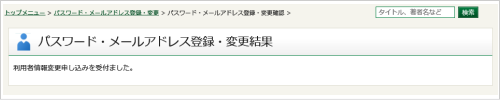操作手順
パスワード・メールアドレス登録・変更手順
- あらかじめ、長崎市内の図書館・公民館等図書室 の窓口で、図書貸出券をお作りください。
パスワードやメールアドレスの登録・変更には図書貸出券の番号が必要です。 - 不正防止のため、こまめにパスワードを変更されることをおすすめします。
- パスワードは、設定または変更後、10年で有効期限が切れます。
パスワードの有効期限が切れた場合は、ログインするとパスワード変更画面に切り替わりますので、新しいパスワードを登録してください。
ログイン・ログアウト方式
最初に利用するサービスの「認証」画面で一度ログインした後は、ログアウトするまで認証の必要がなくなり、各サービスを連続して利用することができます。(ただし、30分以上操作をしないと、自動的にログアウトします。)
ご利用後は、必ずログアウト(画面右上の「ログアウト」ボタンをクリック)してください。
パスワード・メールアドレス登録手順
1.長崎市立図書館トップページの「Myライブラリ」ボタンをクリックします。
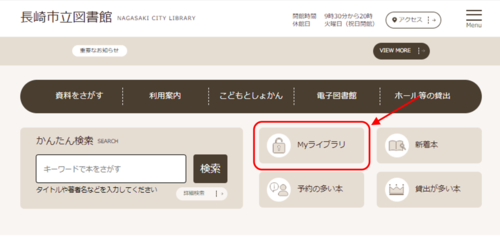
2.「認証」画面が開きます。図書貸出券の番号、初期設定のパスワード(お誕生日の月2ケタ、日2ケタ(半角)/1月1日なら0101)を入力し、「ログイン」ボタンをクリックします。
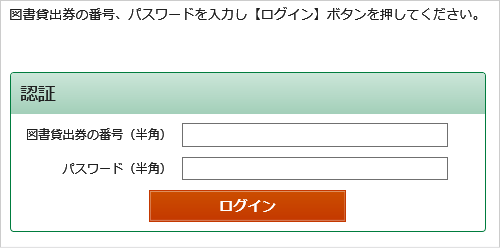
3.「パスワード変更」画面が開きます。「現パスワード」欄に、初期設定のパスワード(お誕生日の月2ケタ、日2ケタ(半角)/1月1日なら0101)を入力します。
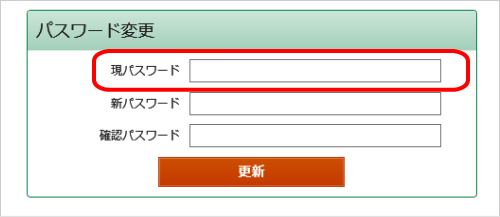
4.「新パスワード」欄に、ご希望のパスワードを入力します。
※パスワードとして使用可能な文字は、半角英数字記号8-10文字です。
- 英数字については、小文字(abc)と大文字(ABC)は区別されますので注意してください。
- 使用できる記号は半角記号の\、#、@、?の4つです。
- 半角カタカナ、全角文字は使用できません。
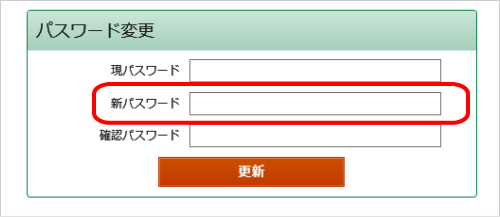
5.入力間違い防止のため、「確認パスワード」欄に「新パスワード」と同じものをもう一度入力し、「更新」ボタンをクリックします。
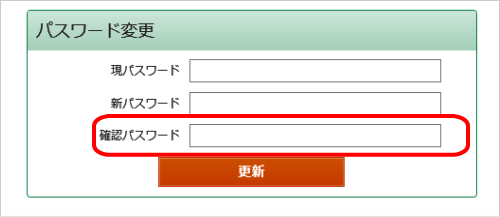
6.「パスワードの変更を受付けました。新パスワードにて改めてログインしてください。」というメッセージが表示されますので、図書貸出券の番号と4、5で入力したパスワードを入力し、「ログイン」ボタンをクリックします。
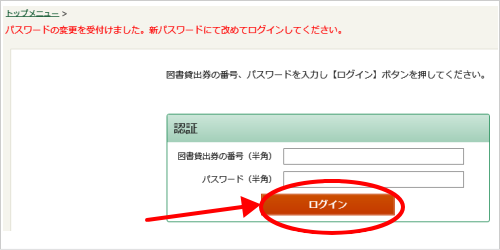
7.「パスワード・メールアドレス登録・変更」画面が開きます。
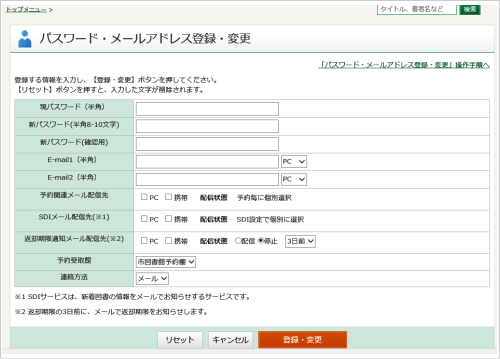
8.「E-mail」欄にメールアドレス(携帯電話のアドレスでも可)を入力します。アドレス入力欄の右側に「PC」か「携帯」かを選択するプルダウンメニューが表示されますので、どちらかを選択します。
メールアドレスは2つまで登録できます。
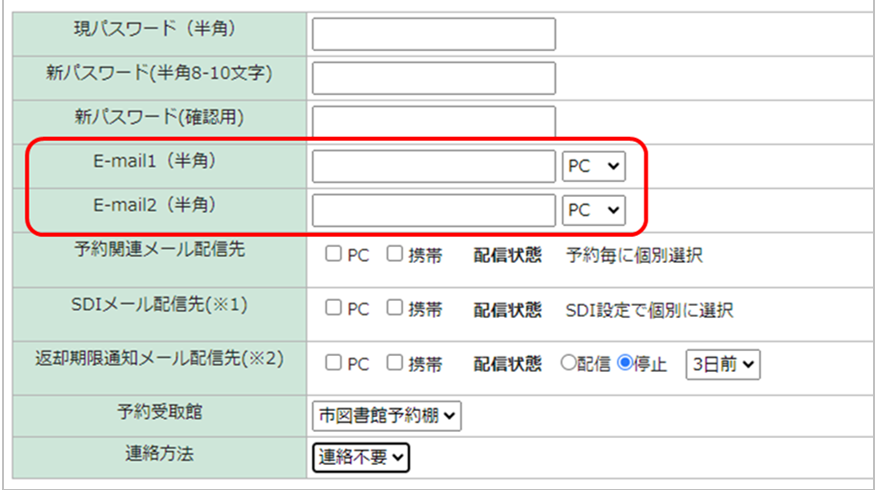
※インターネットセキュリティの関係で、次のようなメールアドレスには送信できませんので、ご注意ください。
- (a)ドット(.)が連続しているもの。
例)abc...123@def.ne.jp - (b)@の直前にドット(.)があるもの。
例)abc.123.@def.ne.jp
9.予約確保などのメールの配信先を設定します。
メールアドレスを2つ登録する場合は、希望する配信先アドレスを選択できます。
なお、両方のアドレスに配信することも可能です。
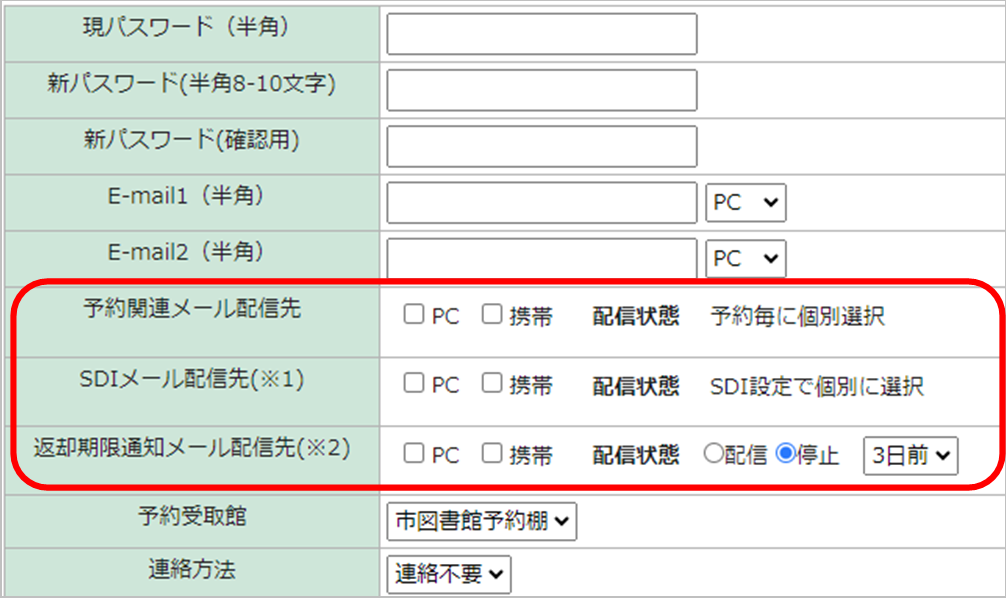
※SDIメールとは、あらかじめ興味があるキーワードや著者などを登録しておくことで、その条件に当てはまる新着資料がある場合にメールでお知らせするサービスです。
※SDIサービスの登録方法についてはこちらをご覧ください。
※「返却期限通知メール配信先」欄で、配信状態の「配信」にチェックを入れると、返却期限日の3日前にメールで返却期限をお知らせします。
10.予約受取館を選択します。
※受取館は予約毎に変更できます。
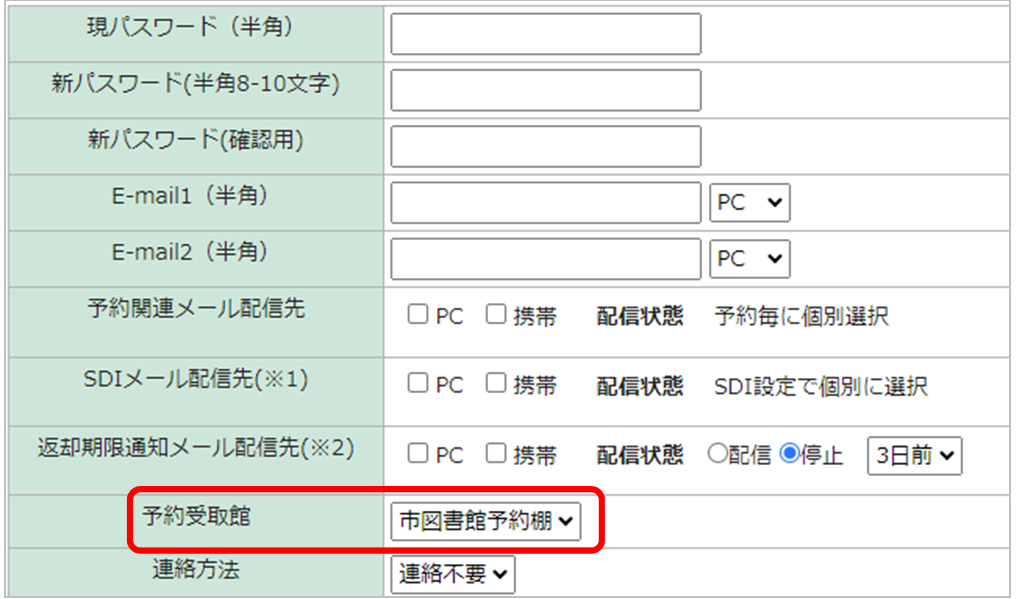
11.予約連絡方法を選択します。連絡方法は「連絡不要」もしくは「メール」となります。
連絡方法の初期設定は「連絡不要」となっています。「メール」での連絡をご希望の方は、設定の変更をお願いします。
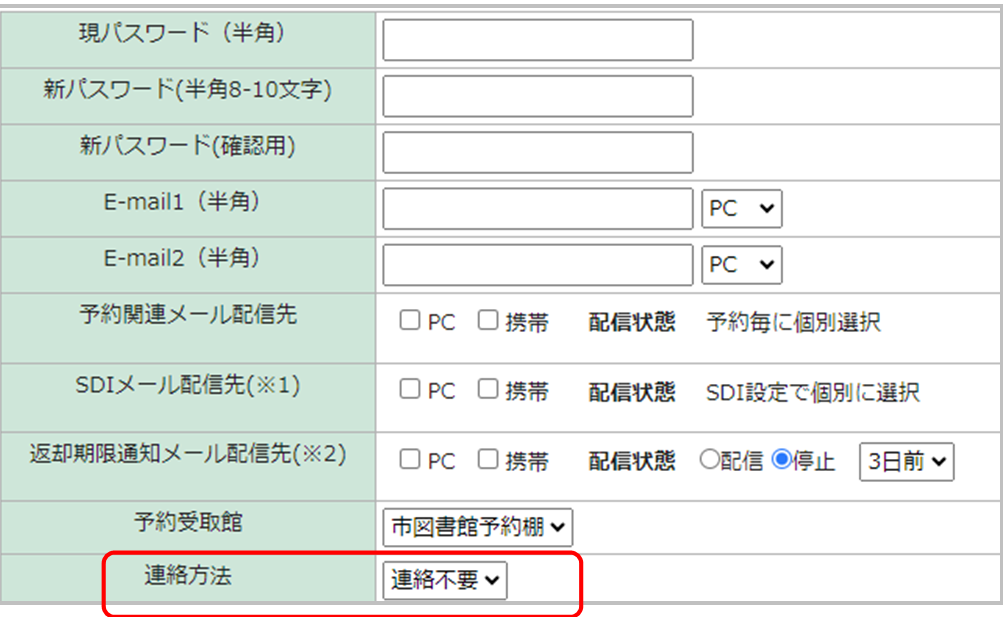
12.「登録・変更」ボタンをクリックします。
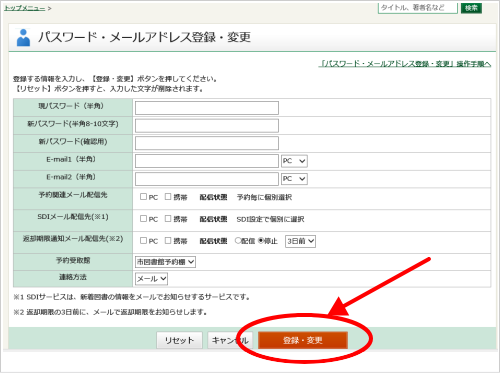
※「現パスワード」「新パスワード」「新パスワード(確認用)」欄は空欄のままで結構です。
13.「パスワード・メールアドレス登録・変更確認」画面が表示されます。内容の確認後、「登録」ボタンをクリックします。
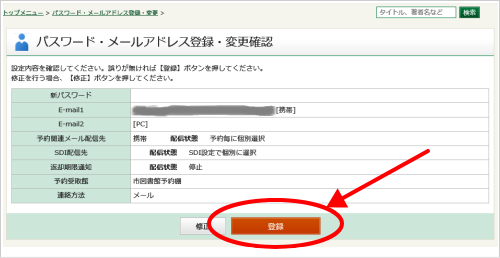
修正したい場合は、「修正」ボタンをクリックすると、登録画面に戻ります。
14.「パスワード・メールアドレス登録・変更結果」画面が表示されたら完了です。画面左上の「トップメニュー」をクリックすると、長崎市立図書館トップページへ戻ります。
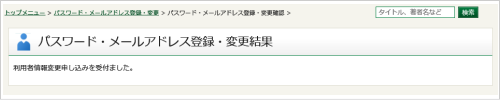
パスワード登録ができなかった場合
パスワードを入力しても認識されない場合は、長崎市立図書館までご連絡ください。
窓口、電話(095-829-4946)、メール(info@lib.city.nagasaki.nagasaki.jp)で承ります。
(氏名・図書貸出券の番号をお知らせください。)
パスワードを忘れた場合
こちら「パスワード再発行申請の手順」(PDF:311KB)をご覧ください。
お手続きいただいてもログインできない場合は、長崎市立図書館までご連絡ください。
窓口、電話(095-829-4946)、メール(info@lib.city.nagasaki.nagasaki.jp)で承ります。
(氏名・図書貸出券の番号をお知らせください。)
パスワード変更手順
1.長崎市立図書館トップページの「Myライブラリ」ボタンをクリックします。
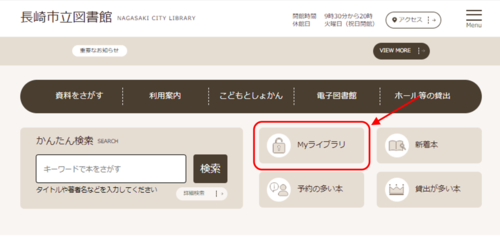
2.認証(ログイン)していない場合は、「パスワード・メールアドレス登録変更」画面に入る前に「認証」画面が開きます。ログイン中の場合は「Myライブラリ」画面が開きますので「利用者情報」の設定ボタンをクリックして「パスワード・メールアドレス登録変更」画面を開いてください。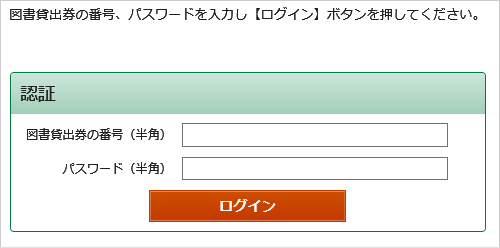
3.「パスワード・メールアドレス登録・変更」画面が開きます。
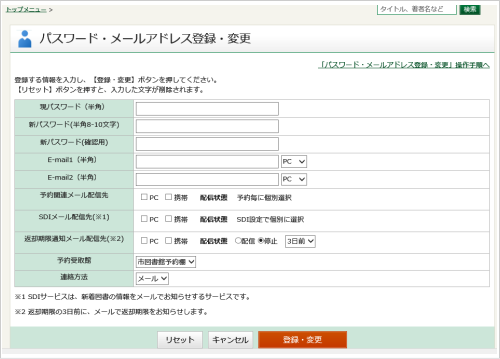
4.「現パスワード」欄に現在お使いのパスワードを入力します。
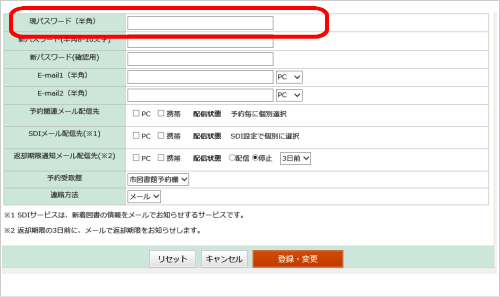
5.「新パスワード」欄に、ご希望のパスワードを入力します。
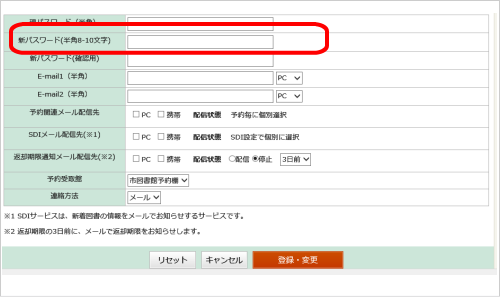
6.入力間違い防止のため、「新パスワード(確認用)」欄に「新パスワード」と同じものをもう一度入力し、「登録・変更」ボタンをクリックします。
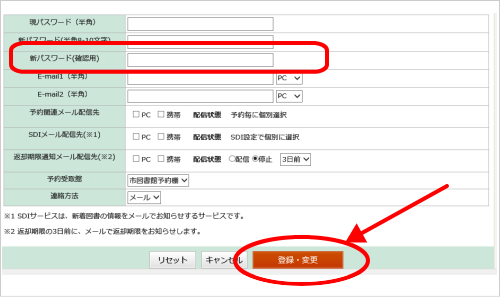
※パスワードの変更のみおこなう場合は、「現パスワード」「新パスワード」「新パスワード(確認用)」以外は空欄のままで結構です。
7.「パスワード・メールアドレス登録・変更確認」画面が表示されます。内容の確認後、「登録」ボタンをクリックします。
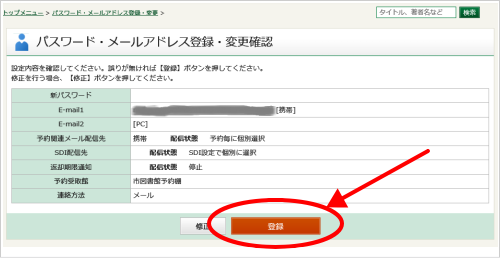
修正したい場合は、「修正」ボタンをクリックすると、登録画面に戻ります。
8.「パスワード・メールアドレス登録・変更結果」画面が表示されたら変更完了です。画面左上の「トップメニュー」をクリックすると、長崎市立図書館トップページへ戻ります。
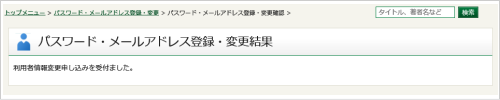
メールアドレス変更手順
1.「パスワード・メールアドレス登録変更」ボタンの上にカーソルを合わせると、ボタンが二つ表示されます。
「パスワード・メールアドレス登録変更画面へ」の上にカーソルを合わせ、クリックします。
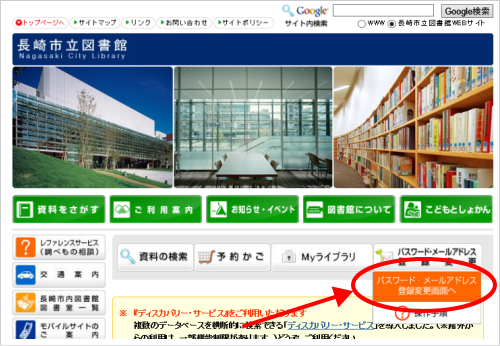
2.認証(ログイン)していない場合は、「パスワード・メールアドレス登録変更」画面に入る前に「認証」画面が開きます。ログイン中の場合は直接「パスワード・メールアドレス登録変更」画面が開きます。
(認証していない場合)「認証」画面で、図書貸出券の番号、パスワードを入力し、「ログイン」ボタンをクリックします。
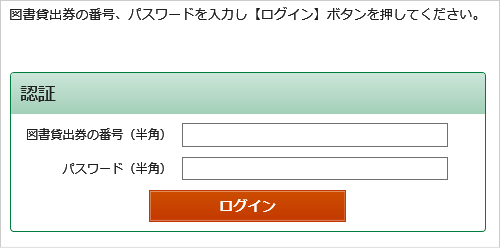
3.「パスワード・メールアドレス登録・変更」画面が開きます。
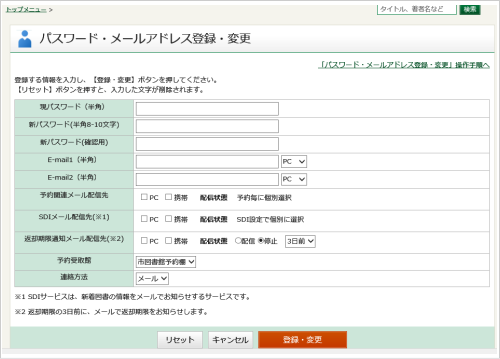
4.「E-mail」欄にメールアドレス(携帯電話のアドレスでも可)を入力します。「PC」か「携帯」かを選択します。
メールアドレスは2つまで登録できます。
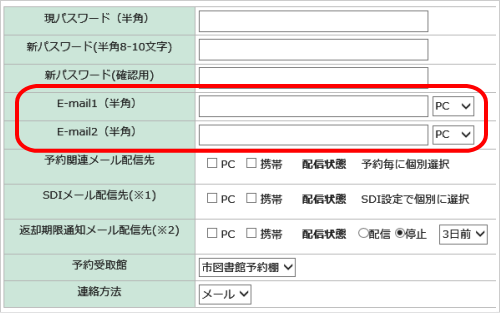
※メールアドレスの入力は必須です。
※インターネットセキュリティの関係で、次のようなメールアドレスには送信できませんので、ご注意ください。
- (a)ドット(.)が連続しているもの。
例)abc...123@def.ne.jp - (b)@の直前にドット(.)があるもの。
例)abc.123.@def.ne.jp
5.予約確保などのメールの配信先を設定します。
メールアドレスを2つ登録する場合は、希望する配信先アドレスを選択できます。
なお、両方のアドレスに配信することも可能です。
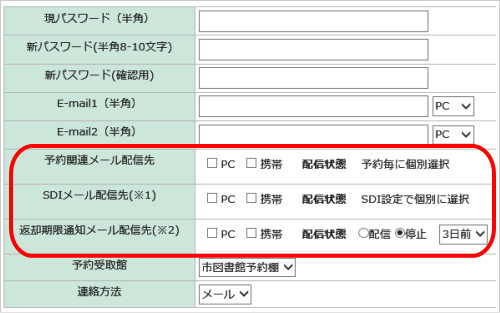
※SDIメールとは、あらかじめ興味があるキーワードや著者などを登録しておくことで、その条件に当てはまる新着資料がある場合にメールでお知らせするサービスです。
※SDIサービスの登録方法についてはこちらをご覧ください。
※「返却期限通知メール配信先」欄で、配信状態の「配信」にチェックを入れると、返却期限日の3日前にメールで返却期限をお知らせします。
6.「登録・変更」ボタンをクリックします。
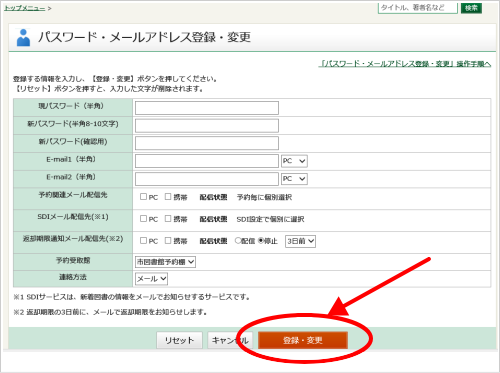
※「現パスワード」「新パスワード」「新パスワード(確認用)」欄は空欄のままで結構です。
7.「パスワード・メールアドレス登録・変更確認」画面が表示されます。内容の確認後、「登録」ボタンをクリックします。
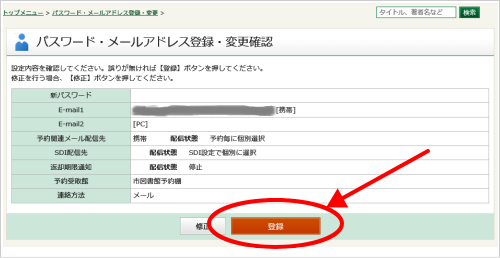
修正したい場合は、「修正」ボタンをクリックすると、登録画面に戻ります。
8.「パスワード・メールアドレス登録・変更結果」画面が表示されたら完了です。画面左上の「トップメニュー」をクリックすると、長崎市立図書館トップページへ戻ります。